Este artículo explica cómo abrir automáticamente la Terminal con una ventana de administrador en Windows 11.
Windows Terminal es una aplicación host moderna para los shells de línea de comandos, que incluye Símbolo del sistema, Windows PowerShell y bash (a través de Subsistema de Windows para Linux (WSL)).
A diferencia de las aplicaciones de shell anteriores, Windows Terminal tiene muchas características, que incluyen múltiples pestañas, paneles, compatibilidad con caracteres Unicode y UTF-8, una representación de texto acelerada por GPU motor y personalización de temas con texto, colores, fondos y accesos directos.
Si desea utilizar la Terminal con privilegios administrativos, puede hacer clic con el botón derecho en la aplicación Terminal y seleccionar abrir como Administrador.
La aplicación Terminal de Windows tiene una configuración que le permite abrir automáticamente una ventana de administración cada vez que ejecuta la aplicación.
Los pasos a continuación le muestran cómo hacerlo.
Abra automáticamente la aplicación Terminal en una ventana de administración
Como se describió anteriormente, puede configurar la Terminal aplicación para abrir automáticamente en una ventana de administración. En esta ventana de administración, puede ejecutar con privilegios de administrador sin tener que ejecutar como Administrador cada vez.
Aquí se explica cómo hacerlo.
Primero, abra la aplicación Terminal de Windows.
Puedes hacerlo haciendo clic en el menú Inicio y buscando Terminal. Luego, en Mejor coincidencia, seleccione y abra la aplicación Terminal de Windows.
Abra la aplicación Terminal en Windows.
Cuando se abra la aplicación Terminal, haga clic en el botón flecha hacia abajo en la barra superior y seleccione Configuración (Ctrl +,).
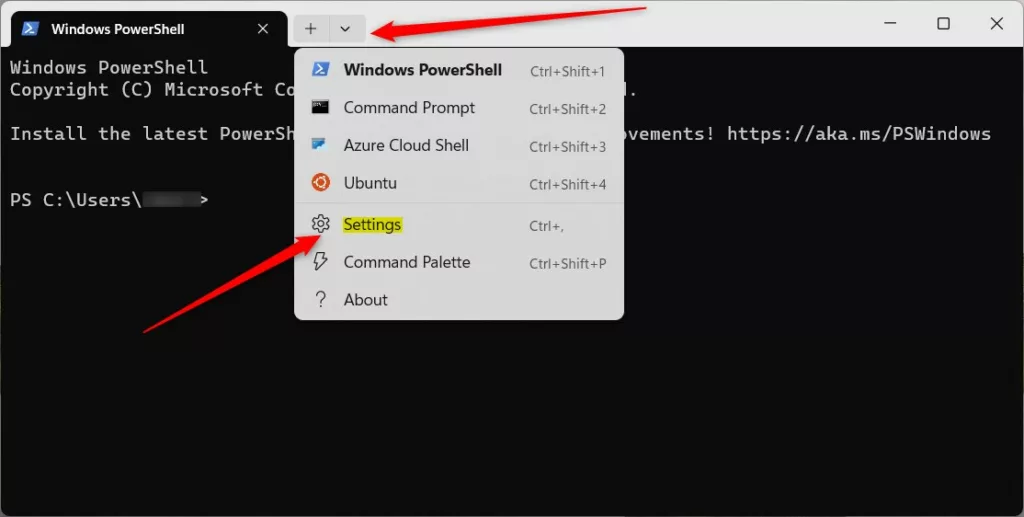 Botón de configuración de terminal de Windows actualizado
Botón de configuración de terminal de Windows actualizado
En la ventana Configuración, en Perfil, haga clic en la pestaña Valores predeterminados. A continuación, seleccione el mosaico”Ejecutar este perfil como administrador“y cambie el botón a la posición Activado para permitir que la aplicación Terminal se abra siempre en una ventana de administración.
Para deshabilitarlo, vuelva a colocar el botón en la posición Apagado.
Ejecute la ventana Terminal como administrador en Windows
Haga clic en Guardar para guardar los cambios y salir.
Abrir la Terminal de Windows automáticamente en una ventana elevada
Otra forma de abrir automáticamente la Terminal en un “”elevada”(que se ejecuta como administrador) es usar su archivo de configuración JSON incorporado.
Para hacerlo, siga los pasos a continuación.
Seleccione Abrir archivo JSON botón en la parte inferior izquierda.
Windows Terminal abre el archivo json
Cuando se abre el archivo, ubica la sección resaltada.
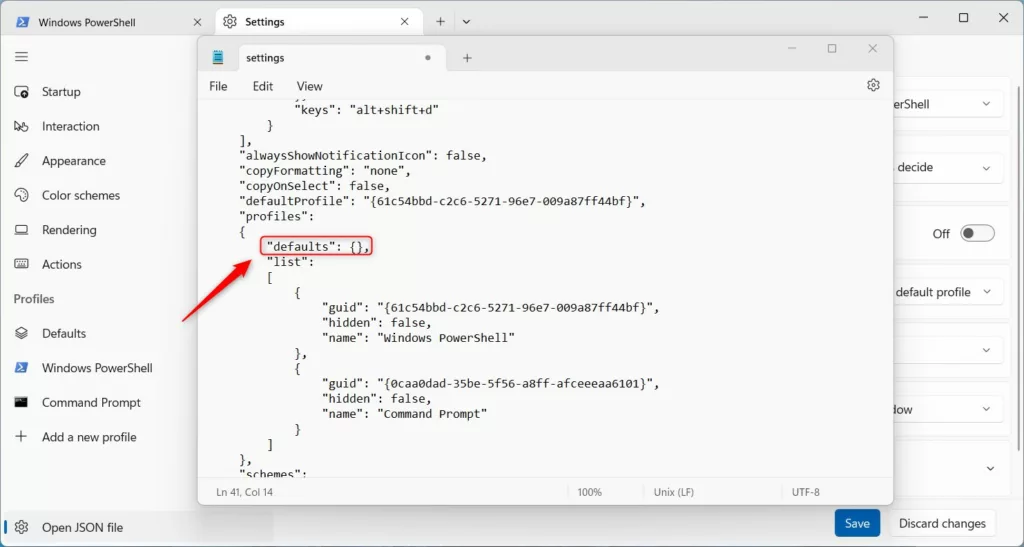 La aplicación de terminal sección de perfil
La aplicación de terminal sección de perfil
Para activar o desactivar la apertura de la aplicación Terminal en una ventana elevada, agregue la línea a continuación al área exacta del archivo de configuración.
Deshabilitar:
“elevated”:false,
Agregue la línea en la ubicación exacta en el archivo y guarde.
“predeterminados”: { “elevate”: falso },
Habilitar:
“elevado”:verdadero,
Agregar la línea a la ubicación exacta en el archivo de configuración.
“predeterminados”: { “elevate”: true },
Guarde el JSON co archivo de configuración para aplicar sus cambios.
¡Eso debería funcionar!
Referencia:
https://learn.microsoft.com/en-us/windows/terminal/
Conclusión :
Esta publicación le mostró cómo habilitar o deshabilitar la apertura de la aplicación Terminal en una ventana elevada en Windows 11. Si encuentra algún error arriba o tiene algo que agregar, use el formulario de comentarios abajo.